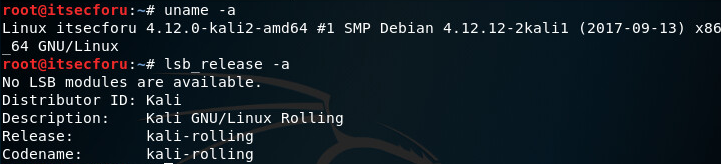- Статья Как добавить или удалить обычного (не root) пользователя в Kali Linux
- Pirnazar
- Papelac
- Xulinam
- goo
- Xulinam
- Papelac
- How to create a new normal user with sudo permission in Kali Linux
- Here’s how you will create a normal user Link to heading
- Как создать не root пользователя в Kali Linux
- Преимущества стандартного пользователя в Kali Linux
- Добавление пользователя в Kali Linux
Статья Как добавить или удалить обычного (не root) пользователя в Kali Linux
Обычной практикой в большинстве дистрибутивах Linux является работа из-под обычного пользователя, который не имеет привилегий суперпользователя. Когда в этих привилегиях возникает необходимость, то, в зависимости от дистрибутива, используется команда sudoили вход под суперпользователем su –. В Kali Linux эта традиция нарушается, по умолчанию вся работа происходит под рутом. Этому есть объяснение — многие инструменты в дистрибутиве требуют прав рута, да и пользователями Kali Linux обычно являются не новички, и они понимают как безопасно работать и не разрушить систему.
Тем не менее, достаточно многих людей раздражает постоянная работа под суперпользователем. Эта инструкция расскажет, как добавить и как удалять пользователей (стандартных, которые не являются рутом) в Kali Linux. Кроме Kali Linux эта инструкция в полной мере применима к Debian и производным от Debian (Ubuntu, Linux Mint).
- Добавить пользователя и все необходимые пользовательские директории (т. е. как избежать ошибки “Could not update .ICEauthority var/lib/gdm3/.ICEauthority” и вообще всех ошибок содержащих ICEauthority или проблемы с разрешениями).
- Добавить пользователя в группу sudo, чтобы позволять ему использовать команды рута. Вы также можете добавить пользователя в группу ‘lpadmin’, что позволит ему использовать принтеры Canon, HP и другие.
- Изменить шелл по умолчанию с chsh на bash. Или на любой шелл, например, Bourne Shell (sh), Bourne-Again Shell (bash), C Shell (csh) или Korn shell (ksh) и т.д..
- Войти под пользователем и показать, что не возникает никаких ошибок.
- Научиться использовать sudo, понимать группы и использовать их преимущества.
- Безопасно удалить пользователя.
- Установка и запуск Google Chrome
- Установка и запуск менеджера пользователей и групп Gnome (установить gnome-system-tools)
- Использовать Kali в качестве главной операционной системы без постоянного беспокойства сломать её.
- Откройте терминал и напечатайте туда следующее для создания нового пользователя (замените mial на желаемое имя пользователя):
- Добавьте пользователя в группу sudo (чтобы пользователь мог устанавливать программное обеспечение, мог использовать принтер, использовать привилегированный режим и т.д.)
(Примечание: chsh означает изменить входной shell, -s задаёт имя шелла, который вы хотите для пользователя, в данном случае это /bin/bash)
Славно, всё работает как и ожидалось.
Давайте выйдем и залогинемся снова под нашим новым стандартным пользователем (mial)
Для меня до сих пор всё выглядит хорошо.
И введите в терминале пароль рута.
Всё нормально. А теперь как удалить пользователя?
Удаление пользователя в Kali Linux:
Снова зайдите под пользователем. Откройте терминал и напечатайте:
(Примечание: -r означает удалить все файлы и домашнюю директорию для mial)
Вы можете заменить mial на любое другое желаемое имя.
У меня ошибка “userdel: user mial is currently used by process 25274”.
Т.е. процесс с ID 25274 используется mial. (я знаю, что это процесс Gnome–keyring, который я использовал для команды sudo su – ранее. Ошибка Gnome–Keyring довольно распространена в Debian, когда вы устанавливаете множество оконных или десктопных менеджеров. Есть отдельная инструкция, как преодалеть ошибку Gnome-Keyring. Далее показано как избавиться от ошибки gnome–keyring для пользователя рута). В нашем случае не о чем беспокоиться, т. к. мы хотим удалить этого пользователя.
Это убъёт процесс немедленно.
Мы получили сообщение «userdel: почтовый ящик mial (/var/mail/mial) не найден».
(Примечание: -r означает удалить все файлы и домашнюю директорию для mial)
- Просто чтобы убедиться, что все файлы пользователя mial были удалены, выведем список файлов директории home
Pirnazar
Papelac
Xulinam
goo
New member
В последней весим по дефолту Kali создает обычного (не root) пользователя.
как запустить процесс, требующий рута если стандартные root/toor уже не подходят.
Xulinam
В последней весим по дефолту Kali создает обычного (не root) пользователя.
как запустить процесс, требующий рута если стандартные root/toor уже не подходят.
Papelac
Да, очень полезный совет! Огромное Вам спасибо. Вы мне так помогли. Дай Вам Бог, чтоб и Он Вам так помогал, и по жизни и необходимоси Вам все тоже — так же помогали, как Вы мне помогли.
Здравия тебе. Немного запутался. Со второго пользователя перетал срабатывать root. Исправил. Как исправил — снёс всё и снова поставил. Дааа. Совсем другая песня. мелодия. всё здесь по-другому, короче. Вот сейчас — ну не могу поставить на простого пользователя Гугл Хром. У меня Cjmpaq nx 7400/ 2006 года, 32 битная. К одному обратился — ответ «фпечь», нет в нём мозгов . совсем. Ладно. думаю. В ентом железе нет, у меня — нет. И получается — пара. Ну нет у меня другого. Этот с ХР расшевелил (7 не пахала Винда). Потом мозгов до упора поставил — забегала. Win 10 пробовать начал. штук 15-17 перепробовал, сам одну собрал — запускаются вроде бы. 5 минут итернета и . висяк. Тупо крутит на месте. Нашёл Win 10 2016 г. LTSB. 2 гига. Поставил — крутит хорошо, бысто бегает. Второй Peppermint 10 поставил. Хоошо бегает, быстро. Но на винде — грузят левой ерундоой разной, навязчивые. нет слов. А в мяте. всё хорошо. но бедновато, мне так видится. Нашёл 32 Kali Linux и пробую. А какие варианты «пробовать»? Спрашиваю у всех, куда дотягиваюсь. А спрашивать — надо уметь. А чтоб уметь — формулировать правильно надо. А чтоб правильно сформулировать — в башке надо базовые знания иметь. А там, там Эхо живёт. Оно не умеет само. А на форуме некоторые — как Эхо отвечают -» ищи в поиске «. Зачем тратить своё время на такой ответ? Ведь мой вопрос и есть поиск! Пардон, гружу. Если это не долго, пожалуйста, подскажите — как мне поставить браузер на русском. Google Chrome или Chromium. Там переводом мне просто пользоваться, влёт всё идёт. Не умею на Мозиле. Просто надо с начала устранить эту преграду. Сразу потрачу время, но после его наверстаю. Может ссылка какая есть на 32 битную, на 64 полно в интернете. А те, что сам пробую ставить, пишут ошибку «(«, или [репозиторий] добавить. А кто даёт эту ссылку, пишут, что 100% работает. Может на последней для 32 более жёсткие ограничения установлены. Ведь, чем жёще — тем меньше обходных разных вариантов?
How to create a new normal user with sudo permission in Kali Linux
Kali Linux, the pentester’s Linux does not need an introduction. Today, I’ll show you how to create a normal user under Kali Linux. You might ask, Why would someone want to create a normal/standard user in Kali? What’s wrong with root only? Well, simply saying, being root all the time is not so good. Some applications won’t work in root. (Google chrome won’t work in root by default). If you want to use Kali as a day to day operating system, I’d suggest you to create a standard user and use it. If you want to do pentesting and stuff, you could ‘sudo’ or just log in as root.
Note: This procedure can be used in any Linux distro to add a normal user. That includes ubuntu, Linux mint, or even Centos
Here’s how you will create a normal user Link to heading
Open a terminal and issue the following command.
useradd -m username # -m creates a home directory for the user. Now we have to set a password for the user.
It will ask you to create a new password.
At this point, we have a new user account. But we might want to add our new user to the “sudoers” group, so that we can use “sudo” to do administrative actions.
usermod -a -G sudo username The option -a means to add and ‘-G sudo’ means to add the user to the sudo group. If you want to know more about the usermod command, issue man usermod command to know more about usermod
Now we have to specify the shell for our new user.
chsh command is used to change the login shell for a user.
All done.! you are all set. You could logout and login to your new account.
Как создать не root пользователя в Kali Linux
Мануал
Недавно я cделал новую установку Kali Linux.
Одна из первых задач после установки, которую я делал, – создать нового пользователя для ежедневного использования.
К сожалению, Kali создает во время установки пользователя root по умолчанию.
Запуск от имени root всегда является ужасной практикой безопасности, поэтому я рекомендую вам создать нового пользователя как можно скорее после установки.
Преимущества стандартного пользователя в Kali Linux
Немного преимуществ, которые у вас есть в качестве пользователя без полномочий root или стандартного пользователя в Kali Linux
Установка и запуск Google Chrome
Установка и запуск менеджера пользователей и групп Gnome (установка gnome-системных инструментов)
Используйте Kali в качестве первичной операционной системы, не беспокоясь о ее разрыве.
Добавление пользователя в Kali Linux
Прежде всего, давайте подтвердим, какая версия Linux и ядра используется.
В командной строке введите:
# uname -a Linux itsecforu 4.9.0-kali4-amd64 #1 SMP Debian 4.9.30-2kali1 (2017-06-22) x86_64 GNU/Linux # lsb_release -a No LSB modules are available. Distributor ID: Kali Description: Kali GNU/Linux Rolling Release: kali-rolling Codename: kali-rolling
Теперь давайте добавим пользователя.
Откройте терминал и введите следуюее для создания нового пользователя (замените fsociety на нужное имя пользователя)
Добавить пользователя в группу sudo (чтобы пользователь мог установить программное обеспечение, разрешить печать, использовать привилегированный режим и т. д.)
# usermod -a -G sudo fsociety
# usermod -a -G sudo fsociety
(Примечание: -a означает добавление или добавление и -G для указанной группы / групп)
Измените оболочку по умолчанию ранее созданного пользователя на bash
# chsh -s / bin / bash fsociety
(Примечание: chsh означает команду для изменения имени, -s – это имя указанной оболочки, которую вы хотите для пользователя, в этом случае / bin / bash)
Ну все, все получилось так, как ожидалось.
Теперь давайте выходим из системы и заходим в систему как наш новый стандартный пользователь без права root (fsociety)
Пожалуйста, не спамьте и никого не оскорбляйте. Это поле для комментариев, а не спамбокс. Рекламные ссылки не индексируются!
- Аудит ИБ (49)
- Вакансии (12)
- Закрытие уязвимостей (105)
- Книги (27)
- Мануал (2 306)
- Медиа (66)
- Мероприятия (39)
- Мошенники (23)
- Обзоры (820)
- Обход запретов (34)
- Опросы (3)
- Скрипты (114)
- Статьи (352)
- Философия (114)
- Юмор (18)
Anything in here will be replaced on browsers that support the canvas element
OpenVPN Community Edition (CE) – это проект виртуальной частной сети (VPN) с открытым исходным кодом. Он создает защищенные соединения через Интернет с помощью собственного протокола безопасности, использующего протокол SSL/TLS. Этот поддерживаемый сообществом проект OSS (Open Source Software), использующий лицензию GPL, поддерживается многими разработчиками и соавторами OpenVPN Inc. и расширенным сообществом OpenVPN. CE является бесплатным для […]
Что такое 404 Frame? Большинство инструментов для взлома веб-сайта находятся в 404 Frame. Итак, что же представляют собой команды? Вы можете отдавать команды, используя повседневный разговорный язык, поскольку разработчики не хотели выбирать очень сложную систему команд. Команды Команды “help” / “commands” показывают все команды и их назначение. Команда “set target” – это команда, которая должна […]
В этой заметке вы узнаете о блокировке IP-адресов в Nginx. Это позволяет контролировать доступ к серверу. Nginx является одним из лучших веб-сервисов на сегодняшний день. Скорость обработки запросов делает его очень популярным среди системных администраторов. Кроме того, он обладает завидной гибкостью, что позволяет использовать его во многих ситуациях. Наступает момент, когда необходимо ограничить доступ к […]
Знаете ли вы, что выполняется в ваших контейнерах? Проведите аудит своих образов, чтобы исключить пакеты, которые делают вас уязвимыми для эксплуатации Насколько хорошо вы знаете базовые образы контейнеров, в которых работают ваши службы и инструменты? Этот вопрос часто игнорируется, поскольку мы очень доверяем им. Однако для обеспечения безопасности рабочих нагрузок и базовой инфраструктуры необходимо ответить […]
Одной из важнейших задач администратора является обеспечение обновления системы и всех доступных пакетов до последних версий. Даже после добавления нод в кластер Kubernetes нам все равно необходимо управлять обновлениями. В большинстве случаев после получения обновлений (например, обновлений ядра, системного обслуживания или аппаратных изменений) необходимо перезагрузить хост, чтобы изменения были применены. Для Kubernetes это может быть […]